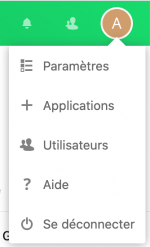« Serveur dédié » : différence entre les versions
Aller à la navigation
Aller à la recherche
| Ligne 24 : | Ligne 24 : | ||
== Les applications == | == Les applications == | ||
=== Le magasin d'applications === | |||
=== Installer une application === | |||
=== Mettre à jour les applications === | |||
== Gestion des utilisateurs == | == Gestion des utilisateurs == | ||
Version du 27 mai 2020 à 16:43
Avertissement : rubrique en cours de création.
Cette rubrique est là pour vous aider à utiliser votre serveur dédié NextCloud.
Si vous avez des corrections ou des ajouts à y faire figurer, vous pouvez contacter ischiros en MP, ou demander aux admins de Zaclys à avoir accès à la rubrique pour l’améliorer.
Gestion du serveur
L'administration du serveur se fait via le menu en haut à droite, derrière l'icône de votre profil, puis "Paramètres" :
Pour connaître l'utilisation du serveur (charge processeur, mémoire vive, espace disque), allez dans les Paramètres, puis Système. Vous y trouverez :
- Le processeur et la RAM de votre VM
- La charge système et la mémoire utilisée
- L'espace disque utilisée sur la participation qui accueille Nextcloud
- L'espace disque utilisé sur la partition qui accueille vos données
- L'URL de votre serveur et les interfaces réseau
- Le nombre d'utilisateurs actifs
- Le nombre de partages actifs
- La version de php utilisée ainsi que quelques paramètres
- La version de Mysql et la taille de la base de données
- L'URL pour connecter un outil de surveillance externe
Les applications
Le magasin d'applications
Installer une application
Mettre à jour les applications
Gestion des utilisateurs
Modifier le dossier de départ
Par défaut, quand un compte utilisateur est créé, il contient les dossiers et documents suivants :
Documents Example.md Example.odt Nextcloud flyer.pdf Readme.md Photos Birdie.jpg Frog.jpg Gorilla.jpg Library.jpg Nextcloud community.jpg Readme.md Steps.jpg Toucan.jpg Vineyard.jpg Nextcloud.png Nextcloud intro.mp4 Nextcloud Manual.pdf
Pour personnaliser ce dossier de départ
- Créez un dossier nommé exactement
skeletondans le dossier de départ du compte admin et déposez-y ce que vous voulez voir dans le dossier de chaque nouvel utilisateur. - Envoyez un message via le formulaire contact (n'oubliez pas de vous identifier avant) en indiquant le serveur concerné et en demandant que le dossier skeleton soit utilisé comme modèle pour le dossier de départ des nouveaux utilisateurs.
- Toutes les modifications que vous apporterez ensuite au dossier skeleton seront prises en compte pour les utilisateurs qui seront créés après les modifications.